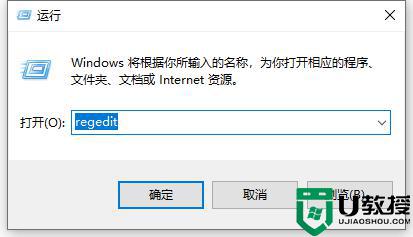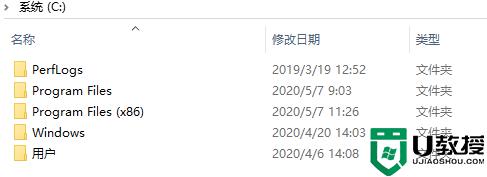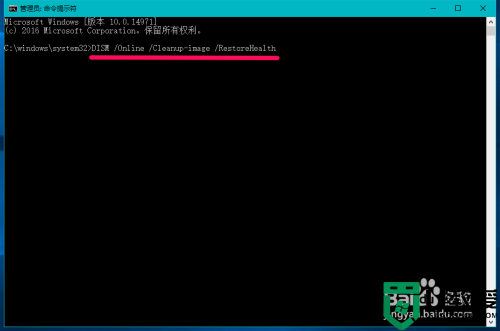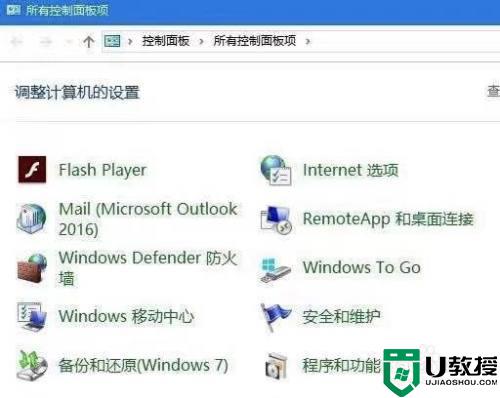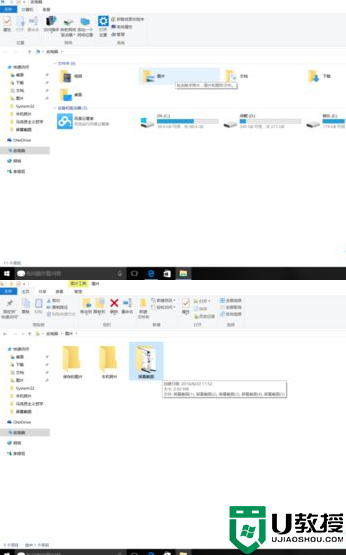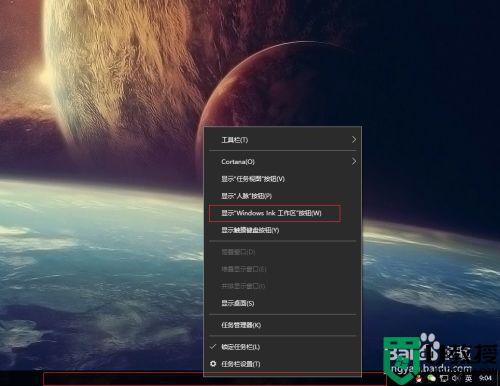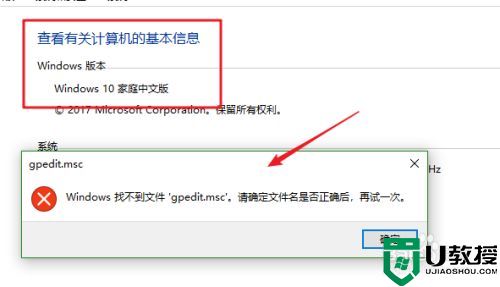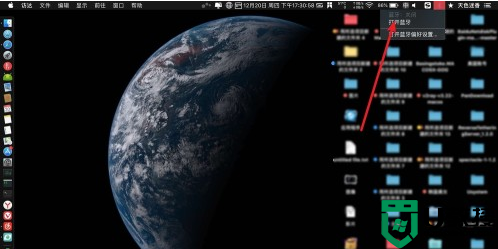win10 hosts 看不到怎么办 win10 hosts文件找不到了如何找回
一般在电脑中,都会自带有hosts系统文件的,然而有不少用户升级到win10系统之后,却发现一直看不到hosts,打开所在地址之后也找不到这个文件,该怎么办呢,可能是隐藏起来了,下面给大家带来win10 hosts文件找不到了的详细找回方法吧。
具体方法如下:
1、打开C:\Windows\System32\drivers\etc;
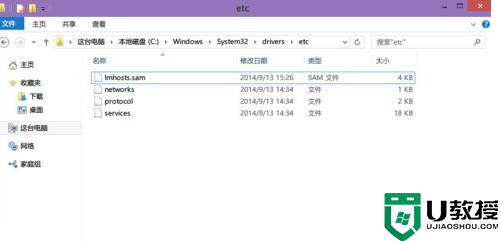
2、打开“查看”选项;
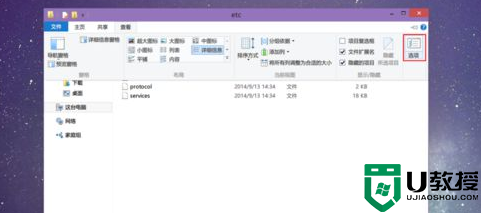
3、去掉“隐藏受保护的操作系统文件”前面的勾,然后确定;
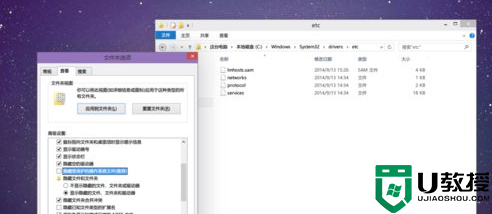
4、刷新一下,就会看到Hosts文件;
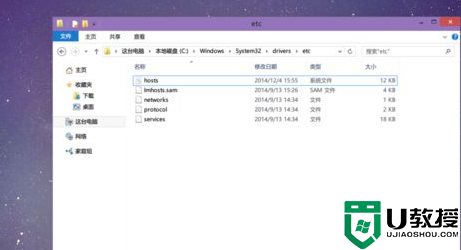
5、如果还是没有,则按下Windows徽标键+X键,点击“命令提示符(管理员)”,复制以下命令并在命令提示符中点击鼠标右键,点击“粘贴”,随后按回车键(Enter)执行:
for /f %P in (‘dir %windir%\WinSxS\hosts /b /s’) do copy %P %windir%\System32\drivers\etc & echo %P & Notepad %P
当显示“已复制1 个文件。”时即表示命令完成,同时将使用记事本打开 hosts 文件,此时 hosts 文件即恢复。
上述给大家讲解的就是win10 hosts 看不到的详细解决方法,有遇到一样情况的用户们可以学习上面的方法来进行解决吧。